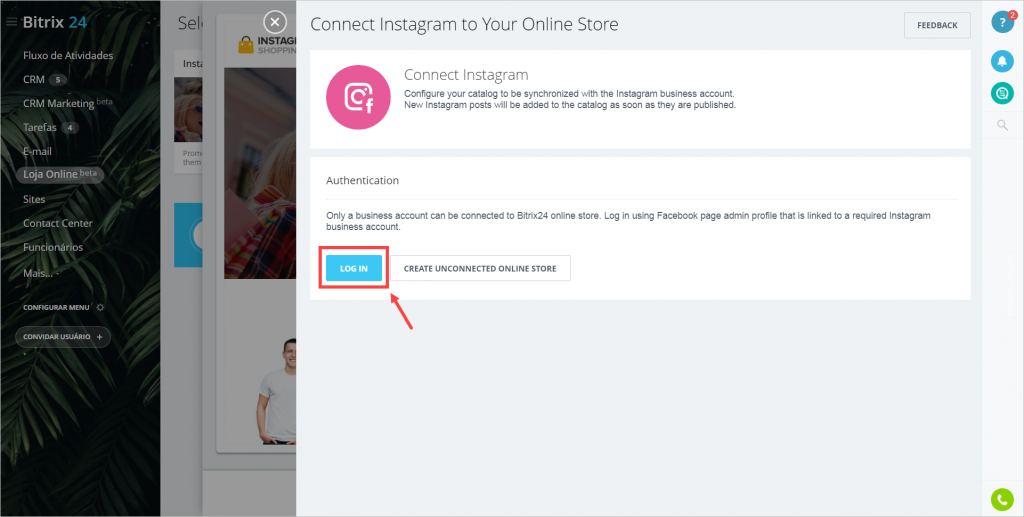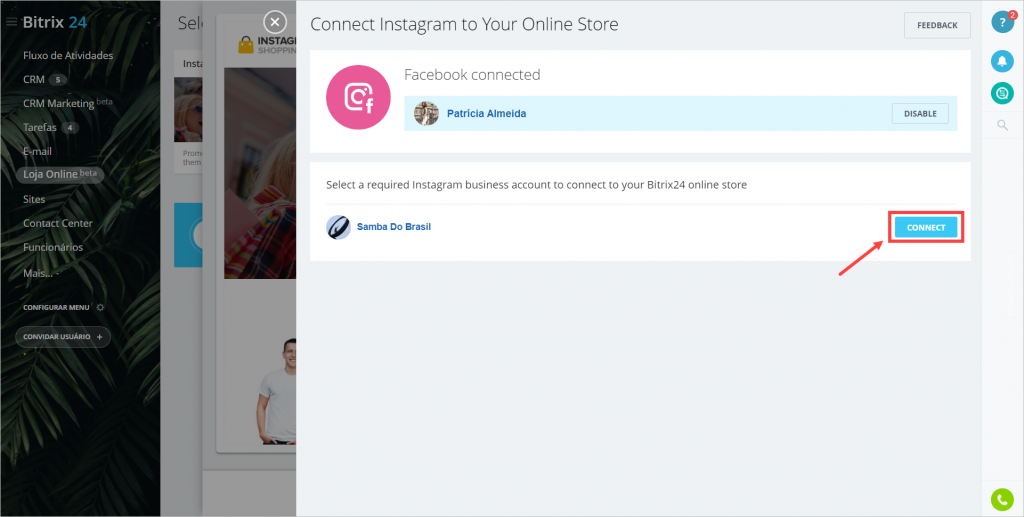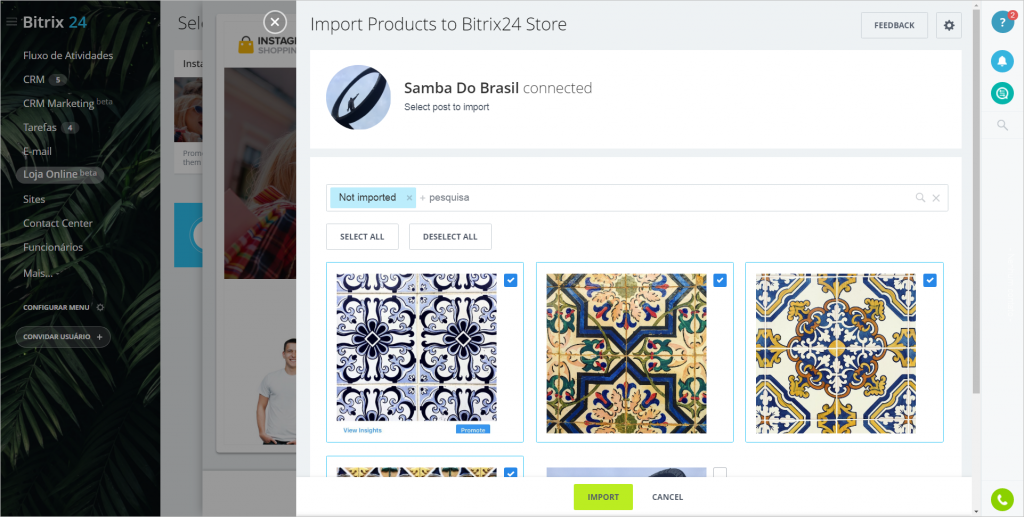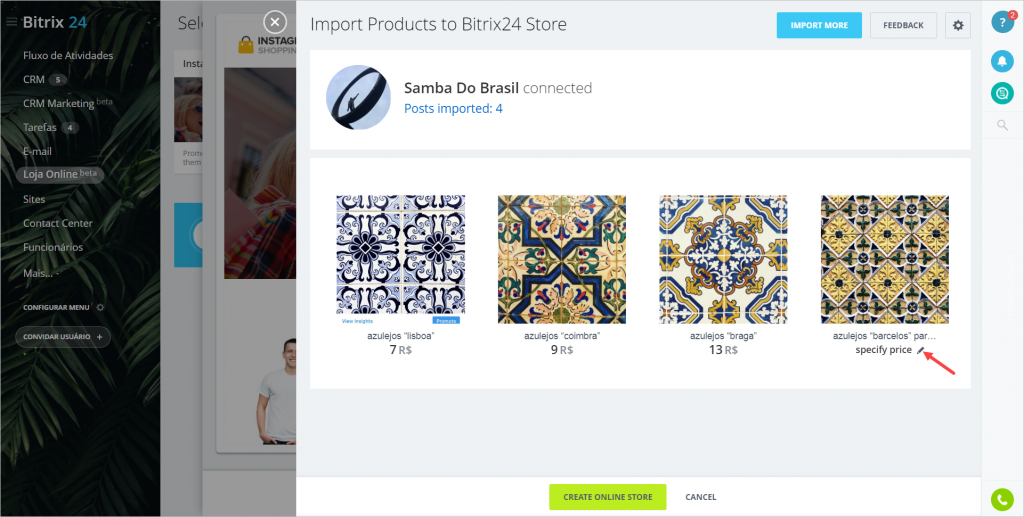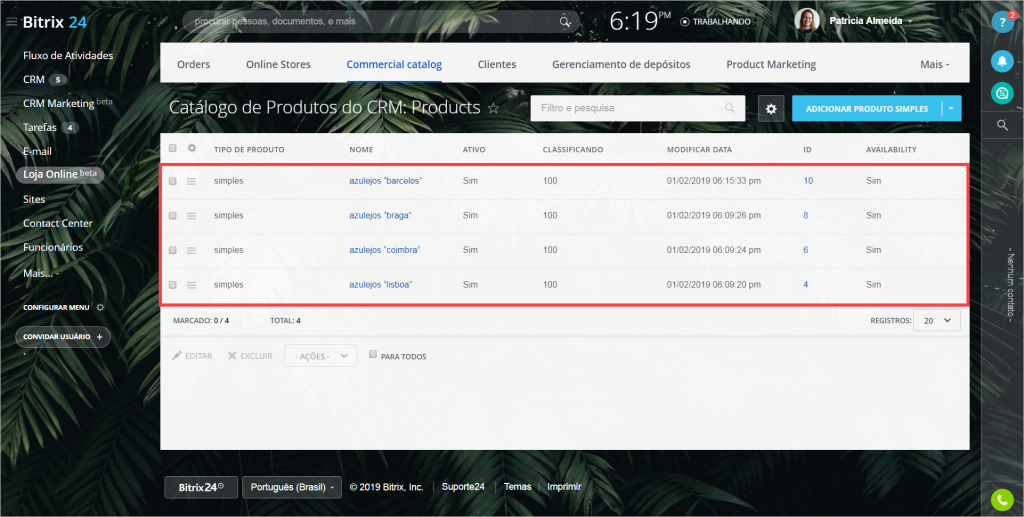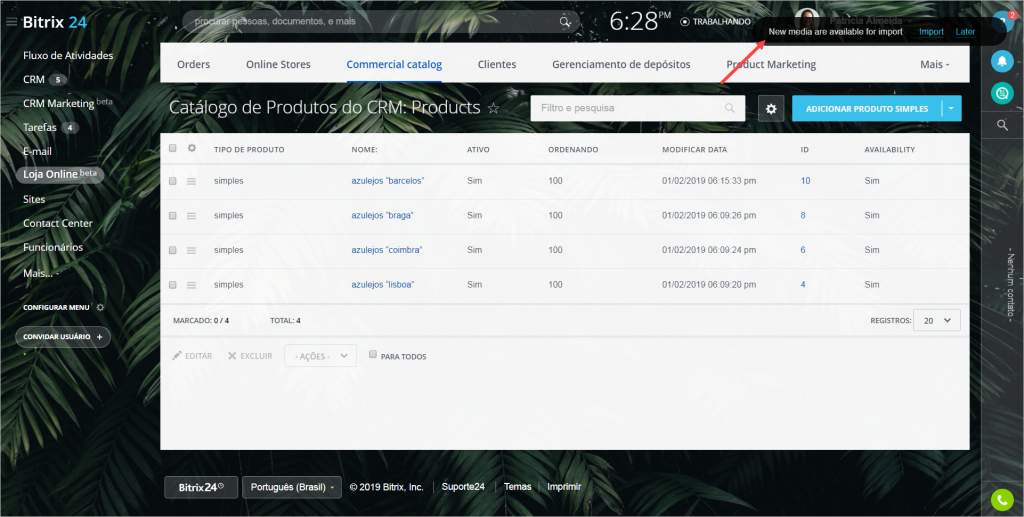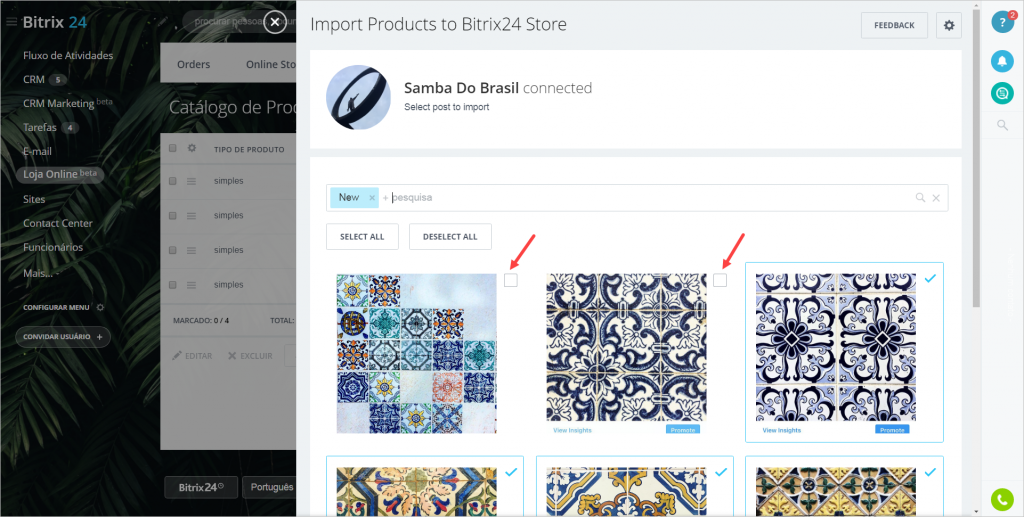Caso tenha uma loja no Instagram, você pode importar o catálogo de produtos para a Loja On-line no Bitrix24 e processar as vendas dentro do Bitrix24.CRM.
Como fazer isso?
Crie uma nova loja on-line e selecione o modelo Instagram Store.
Escolha o tema de cor e clique em Criar. Faça login na sua conta Facebook vinculada à conta Instagram em que você vende seus produtos.
Clique em Connect ao lado do perfil comercial correspondente.
Marque as postagens que quer importar.
Uma vez importados os produtos, defina os preços para eles.
A descrição da postagem será transformada em nome do produto no catálogo. Renomeie os produtos importados, se for preciso.
Clique em Create Online Store.
Todos os produtos importados serão exibidos na loja. Publique a loja para que os clientes possam fazer compras no seu site.
Além disso, as postagens aparecerão no Commercial Catalog da Loja On-line.
Atualizar o catálogo
Uma vez adicionada uma nova postagem na sua conta Instagram, você verá um aviso dentro do Bitrix24. Clique em Importar para adicionar as postagens ao catálogo.
Marque as novas postagens e clique em Import.